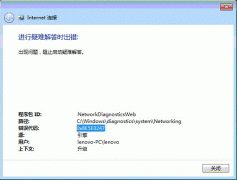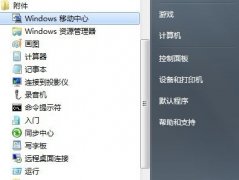七条让你熟悉win7系统操作的技巧
如果你还在用win xp系统那说明你还对win7系统不熟悉。如果现在win8系统还没用上,那么还是试试win7的系统吧。比较win7系统的普及率已经开始慢慢的超过的xp系统,不断的受到用户的亲睐。小虫系统小编给大家说说win7中的操作技巧,让你快速的了解win7操作,熟悉系统操作手法。下面以下七条为例。
1. 使用键盘快捷键
使用鼠标,你可以将窗口拖动和放置在屏幕的任何一边,或者拖动到上方最大化。这些使用键盘快捷键会更快:
Win+左箭头 和 Win+右箭头 将窗口放置在屏幕的左侧和右侧
Win+U上箭头 和 Win+下箭头 最大化和恢复/最小化
Win+M 最小化所有
Alt+上箭头,Alt+左箭头,Alt+右箭头 转到上层文件夹,或返回和向前浏览文件夹
Win+Home 最小化/恢复所有打开的窗口,除了活动窗口
Alt+Win+# 访问跳转列表中任务栏上 ‘#’ 号对应的程序
2.重排系统托盘图标
你可以重排任务栏图标,开始任务栏前十个程序的新(或切换运行)实例,使用 Win+1、Win+2 等等。最酷的是你也可以重排系统托盘图标,在托盘上重新排序或者将它们移出移回托盘。 控制那些你总是希望关注的、需要获得通知的应用。
3. 使用鼠标左键访问跳转列表
当你右击任务栏图标时就会弹出跳转列表。然而,也可以按下鼠标左键并往上拖动来访问。如果你使用笔记本触摸板或者触摸屏,这一点非常容易使用,因为你不需要点击任意按键就可以访问上下文菜单。
4. 添加任意文件夹到收藏夹
你可以添加任意的库或者文件夹到 Windows 资源管理器的收藏夹部分。要添加一个文件夹,在资源管理器中转到它,在左侧导航面板右击收藏夹,选择将当前位置添加到收藏夹。现在你就可以在所有 文件-》另存为 对话框快速访问喜欢的文件夹了。
5. 将常用文件夹锁定到任务栏
右击,拖拽,将喜欢的文件夹锁定到任务栏的资源管理器。当你右击资源管理器它们会显示在跳转列表中,让你能快速访问喜欢的文件夹。
6. 将控制面板锁定到任务栏
你无法做到通过开始菜单或者拖拽来将控制面板锁定到任务栏。打开控制面板并在任务栏图标上右击即可。这样做的好处是,控制面板的跳转列表允许你快速访问当前使用的功能。
7. 为应用程序创建键盘快捷键
在 Windows 7 中你可以为任意应用程序创建快捷键。右击程序图标选择属性。选择快捷方式标签页,在快捷键中点击来为程序设置键盘快捷键。
以上七条win7小技巧我们可以慢慢的了解和熟悉,不断的通过其自身的熟知来了解win7系统,慢慢的熟悉win7操作,才能玩转win7系统。
- 原神5.1版本如缕低诉任务完成指南-任务详细攻略解析
- 原神5.1版任务指南:拆解摇曳灯火的秘密攻略
- 原神5.1版本秘源探索任务全解攻略-完成任务指南
- 原神5.1攻略:深入解析萦回微讯任务完成步骤
- 原神希诺宁传说任务中隐藏宝箱位置全攻略
- 原神5.1版本新武器弥坚骨性能评估-详析弥坚骨武器属性
- 原神5.1版本新武器硕果钩评测——全面解析硕果钩属性与实力
- 原神5.1版本新武器镇山之钉评测与属性一览
- 1.3版本徒手攀岩成就达成指南——详解攻略与技巧
- 鸣潮1.3版“禁言”成就达成指南-详细攻略解析
- 鸣潮1.3版本“一击即中”成就达成指南——仅此一遍攻略解析
- 鸣潮1.3版本新增角色一览:全面解析新角色详情
- 1.3版本鸣潮暂星资源收集路径指南——全面路线图一览
- 原神5.1版本虹光副本隐藏宝箱具体位置指南
- 原神5.1希诺宁传说任务:全副本宝箱搜集攻略一览